惠普笔记本光盘装系统教程(轻松安装系统,释放电脑的全新活力)
在使用惠普笔记本的过程中,难免会遇到各种问题,有时候我们不得不重新安装操作系统来解决这些问题。本文将为大家介绍如何利用惠普笔记本自带的光盘来轻松安装系统,让您的电脑焕发全新的活力。
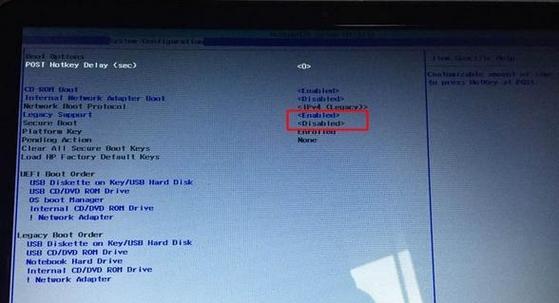
准备光盘和重启电脑
确保您已经获得了惠普笔记本的光盘,这是安装系统的必备工具。保存好您电脑上的重要文件,并关闭所有的程序。重启您的电脑,按下开机按钮。
进入BIOS设置
当您的惠普笔记本正在启动时,按下电源键之后立即按下F10键或者其他提示的键来进入BIOS设置界面。在BIOS设置界面中,您可以修改一些电脑的基本设置,包括启动顺序。

调整启动顺序
在BIOS设置界面中,找到启动选项,并进入其中的启动顺序设置。将光盘驱动器的优先级调整到最高,确保电脑会首先尝试从光盘启动。保存您的设置并退出BIOS。
插入光盘并重新启动
现在,将惠普笔记本自带的光盘插入光驱中,并重新启动电脑。电脑会自动读取光盘中的系统安装文件,并显示相应的提示。
选择安装方式
当您看到系统安装界面时,您可以选择“全新安装”或者“升级安装”。如果您希望清空电脑并安装一个全新的操作系统,选择“全新安装”。如果您只是想更新现有的系统,选择“升级安装”。
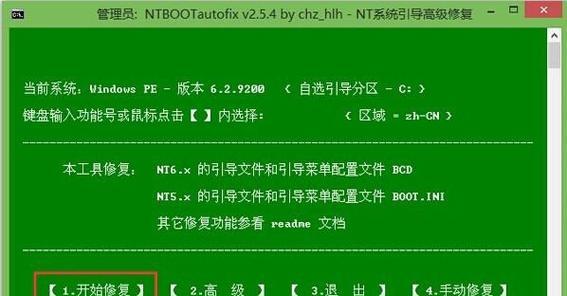
接受许可协议
在继续安装之前,您需要阅读并接受系统的许可协议。请仔细阅读协议内容,并勾选同意选项。点击“下一步”。
选择安装位置
接下来,您需要选择系统的安装位置。如果您只有一个硬盘,那么通常会默认选择这个硬盘进行安装。如果您有多个硬盘,可以选择您希望安装系统的硬盘,并点击“下一步”。
等待安装完成
系统开始进行安装并复制文件到您的电脑上。这个过程可能需要一些时间,取决于您的电脑配置和系统版本。请耐心等待,不要中途关闭电脑或者移动光盘。
设置个人偏好
当系统安装完成后,您需要进行一些个人偏好的设置,例如输入用户名、选择时区、设置密码等。请根据提示完成这些设置,并点击“完成”。
安装驱动程序
安装系统后,您的惠普笔记本可能需要重新安装一些驱动程序,以确保各种硬件正常运行。您可以使用惠普官方网站提供的驱动程序下载工具来快速找到并安装所需的驱动程序。
更新系统
一旦您的系统安装完成并且驱动程序也安装完毕,建议您立即进行系统更新。通过更新系统,您可以获得最新的补丁程序和功能改进,以提升系统的稳定性和安全性。
恢复个人文件
如果您在安装系统之前备份了个人文件,现在可以将这些文件恢复到新安装的系统中。您可以使用外部存储设备,如移动硬盘或U盘,将备份文件复制到电脑上。
安装常用软件
在安装系统后,您可能需要重新安装一些常用的软件,如办公套件、浏览器等。您可以根据自己的需求选择并下载这些软件,并按照提示进行安装。
保持系统清洁
为了保持系统的高效运行,建议您定期清理电脑中的垃圾文件和不必要的程序。您可以使用惠普笔记本自带的系统清理工具或者第三方的优化软件来完成这些操作。
享受全新的电脑体验
通过使用惠普笔记本自带的光盘来安装系统,您已经成功为您的电脑带来了全新的活力。现在,您可以尽情享受畅快的操作体验,以及系统带来的各种功能和便利。
通过本文的介绍,我们了解了如何使用惠普笔记本自带的光盘来轻松安装系统。只需几个简单的步骤,您就可以为您的电脑带来全新的活力。希望本文对您有所帮助,祝您使用愉快!
作者:游客本文地址:https://63n.cn/post/2233.html发布于 2024-05-17
文章转载或复制请以超链接形式并注明出处63科技网
